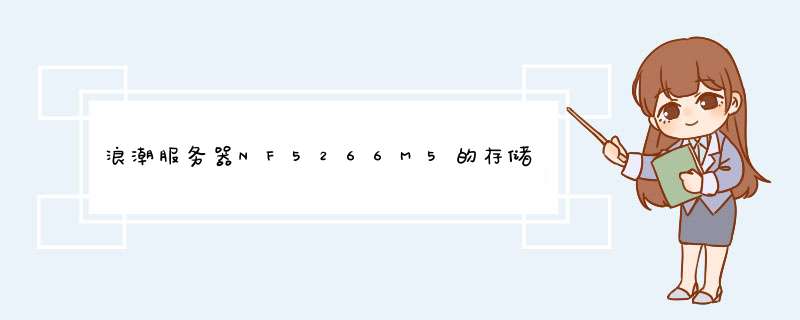
其它服务器像亿万克的服务器是比较好用的,其性价比很高,亿万克亚当R322N6是一款搭载英特尔第三代至强可扩展系列处理器的2U双路_拟化计算型服务器,计算性能强、性能稳定、拥有优异的整机输出性能是它最大的特点,通过支持多种灵活的硬盘配置方案,提供了弹性的、可扩展的存储容量空间,满足不同存储容量的需求和升_要求,适用于核心业务、云计算、高性能计算、分布式存储等领域,具有扩展性强、易管理等优点。【感兴趣请点击此处,了解一下。 】
浪潮服务器NF5466M6支持2颗英特尔第三代至强可扩展处理器,单CPU多达40核心,相比上一代产品性能提升46%,最大可支持46块3.5寸硬盘和2块后置2.5寸硬盘,可提供828TB超大存储容量,1台相当于3-4台通用服务器存储容量,在保证计算力同时极大降低了存储成本,相比于通用服务器每TB成本降低48%。浪潮服务器NF5466M6是浪潮M6系列服务器家族中的一员,不仅配有多种存储模块、I/O模块、网络模块、GPU模块,还通过改进相关模块提升在存储、I/O等方面的表现,实现性能、存储、IO的极致均衡。可以说是一款兼顾高存储容量、强大计算性能和极致IO扩展能力的双路存储优化服务器,适用于各种储存的应用场景。
其它服务器像亿万克的服务器是比较好用的,其性价比很高,性能更稳定。亿万克集服务器和存储等数据中心产品的研发、生产、销售、服务系统整合于一体,是民族高科技制造企业领导品牌 。【感兴趣请点击此处,了解一下。 】
服务器开机自检到浪潮logo画面后,下一步就会进入Raid卡自检过程,此时显示器上会出现Ctrl -H提示,如下图:
按下Ctrl -H组合键后,自检完成就会进入Raid卡配置界面,如下图。在这里可以看到Raid卡的型号和Firmware固件版本,点击【Start】按钮进入Raid卡主页。
Raid卡首页叫作WebBIOS,如下图。左侧是功能菜单,右侧可以看到所有物理磁盘,本例安装了4块500G硬盘,后面所有的配置都可以在这里完成!
Raid0配置方法
Raid0的配置过程与Raid1大致相同,唯一不同是在选择Raid级别这一步选择Raid0即可。
具体步骤请参考下一节
友情提示:Raid0虽然可以大幅提高读写性能,但是有数据丢失风险,请您慎重考虑!
Raid1配置方法
在WebBIOS主页点击【Configuration Wizard】,打开配置向导
选择【Add Configuration】,点击【Next】下一步
选择【Manual Configuration】,点击【Next】下一步
左侧方框内可以看到所有未使用的硬盘。因为要做Raid1,我们选择前两块,然后点击下方的【Add to Array】将其加入到右侧方框内。
点击【Accept DG】,创建磁盘组
点击【Next】下一步
点击【Add to SPAN】,将刚才创建好的磁盘组加入到右侧方框内
点击【Next】下一步
阵列参数配置:第一个参数“Raid Level”选择Raid1,其余保持默认
最后一个参数“Select Size”输入阵列容量大小,最大值可参考右侧绿字提示(其中R0代表做Raid0最大容量,R1代表做Raid1最大容量),完成后点击【Accept】
弹出的任何提示均选择【yes】
[图片上传失败...(image-68995e-1582254128304)]
回到配置页面,点击【Next】下一步
点击【Accept】配置完成!
提示保存,选择【yes】
(依Raid卡型号不同,有些可能没有此功能,如没有请跳过此步)提示SSD缓存,选择【Cancel】
提示初始化,选择【yes】
正在初始化,能看到百分比进度条(速度较快,可能一闪而过)
初始化完成!点击【Home】返回首页
阵列配置完成!
Raid1状态显示“Optimal”表示正常,Drives显示两块硬盘绿色Online正常,如果还有其它未使用的硬盘,会在unconfigured Drives下面蓝色显示。
未使用的硬盘可以继续创建阵列,也可以配置成热备盘(方法请见1.5章节)
最后点击【Exit】退出,然后【Ctrl-Alt-Delete】组合键重启服务器!
Raid5配置方法
在WebBIOS主页点击【Configuration Wizard】,打开配置向导
选择【Add Configuration】,点击【Next】下一步
选择【Manual Configuration】,点击【Next】下一步
左侧方框内可以看到所有未使用的硬盘。我们选择全部(也可以逐个选择),然后点击下方的【Add to Array】将其加入到右侧方框内。
点击【Accept DG】,创建磁盘组
点击【Next】下一步
点击【Add to SPAN】,将刚才创建好的磁盘组加入到右侧方框内
点击【Next】下一步
阵列参数配置:第一个参数“Raid Level”选择Raid5,其余保持默认
最后一个参数“Select Size”输入阵列容量大小,最大值可参考右侧绿字提示(其中R5代表做Raid5的最大容量),完成后点击【Accept】
弹出的任何提示均选择【yes】
回到配置页面,点击【Next】下一步
点击【Accept】配置完成!
提示保存,选择【yes】
(依Raid卡型号不同,有些可能没有此功能,如没有请跳过此步)提示SSD缓存,选择【Cancel】
提示初始化,选择【yes】
正在初始化,能看到百分比进度条(速度较快,可能一闪而过)
初始化完成!点击【Home】返回首页
阵列配置完成!
Raid5状态显示“Optimal”表示正常,Drives显示四块硬盘绿色Online正常
最后点击【Exit】退出,然后【Ctrl-Alt-Delete】组合键重启服务器!
Raid6配置方法
在WebBIOS主页点击【Configuration Wizard】,打开配置向导
选择【Add Configuration】,点击【Next】下一步
选择【Manual Configuration】,点击【Next】下一步
左侧方框内可以看到所有未使用的硬盘。我们选择全部(也可以逐个选择),然后点击下方的【Add to Array】将其加入到右侧方框内。
点击【Accept DG】,创建磁盘组
点击【Next】下一步
点击【Add to SPAN】,将刚才创建好的磁盘组加入到右侧方框内
点击【Next】下一步
阵列参数配置:第一个参数“Raid Level”选择Raid6,其余保持默认
最后一个参数“Select Size”输入阵列容量大小,最大值可参考右侧绿字提示(其中R6代表做Raid6的最大容量),完成后点击【Accept】
弹出的任何提示均选择【yes】
回到配置页面,点击【Next】下一步
点击【Accept】配置完成!
提示保存,选择【yes】
(依Raid卡型号不同,有些可能没有此功能,如没有请跳过此步)提示SSD缓存,选择【Cancel】
提示初始化,选择【yes】
正在初始化,能看到百分比进度条(速度较快,可能一闪而过)
初始化完成!点击【Home】返回首页
阵列配置完成!
Raid6状态显示“Optimal”表示正常,Drives显示四块硬盘绿色Online正常
最后点击【Exit】退出,然后【Ctrl-Alt-Delete】组合键重启服务器!
Raid10配置方法
在WebBIOS主页点击【Configuration Wizard】,打开配置向导
选择【Add Configuration】,点击【Next】下一步
选择【Manual Configuration】,点击【Next】下一步
左侧方框内可以看到所有未使用的硬盘。因为要做Raid10,我们先选择前两块,然后点击下方的【Add to Array】将其加入到右侧方框内。
点击【Accept DG】,创建第一个磁盘组:Drive Group0
然后再选择后两块硬盘,也点击下方的【Add to Array】将其加入到右侧方框内
点击【Accept DG】,创建第二个磁盘组:Drive Group1
点击【Next】下一步
点击【Add to SPAN】,将刚才创建好的两个磁盘组分别加入到右侧方框内
将第二个磁盘组也添加过来
点击【Next】下一步
阵列参数配置:第一个参数“Raid Level”选择Raid10,其余保持默认
最后一个参数“Select Size”输入阵列容量大小,最大值可参考右侧绿字提示(其中R10代表做Raid10的最大容量),完成后点击【Accept】
弹出的任何提示均选择【yes】
回到配置页面,点击【Next】下一步
点击【Accept】配置完成!
提示保存,选择【yes】
(依Raid卡型号不同,有些可能没有此功能,如没有请跳过此步)提示SSD缓存,选择【Cancel】
提示初始化,选择【yes】
正在初始化,能看到百分比进度条(速度较快,可能一闪而过)
初始化完成!点击【Home】返回首页
阵列配置完成!Raid10状态显示“Optimal”表示正常,所有硬盘绿色Online正常。最后点击【Exit】退出,然后【Ctrl-Alt-Delete】组合键重启服务器!
热备盘(Hotspare)配置
热备盘的作用是如果阵列中有硬盘发生故障,热备盘可以立即顶替,及时将阵列恢复为正常状态。热备盘的配置非常简单,做完阵列后,未使用的硬盘会在WebBIOS中显示为蓝色unconfigured状态,选中该硬盘进入属性页面。
欢迎分享,转载请注明来源:夏雨云

 微信扫一扫
微信扫一扫
 支付宝扫一扫
支付宝扫一扫
评论列表(0条)